- Εάν έχετε Windows 10 έκδοση 2004, έκδοση 19041.423 ή παλαιότερη, δεν μπορείτε να αναζητήσετε νεότερο οδηγόςΣε σύνδεση χρησιμοποιώντας Διαχειριστή της συσκευής.
- Βασικά, όταν επιλέγετε την Ενημέρωση οδηγός, θα δείτε δύο επιλογές, καμία από τις οποίες δεν προσφέρει διαδικτυακή βοήθεια.
- Τα προγράμματα οδήγησης είναι πιθανώς τα πιο ενεργά στοιχεία στα Windows 10. Διαβάστε περισσότερα για αυτά στο μας Ενότητα οδηγών.
- Αν ψάχνετε για μια ευρύτερη εμφάνιση, ρίξτε μια ματιά στο Κέντρο Windows 10.
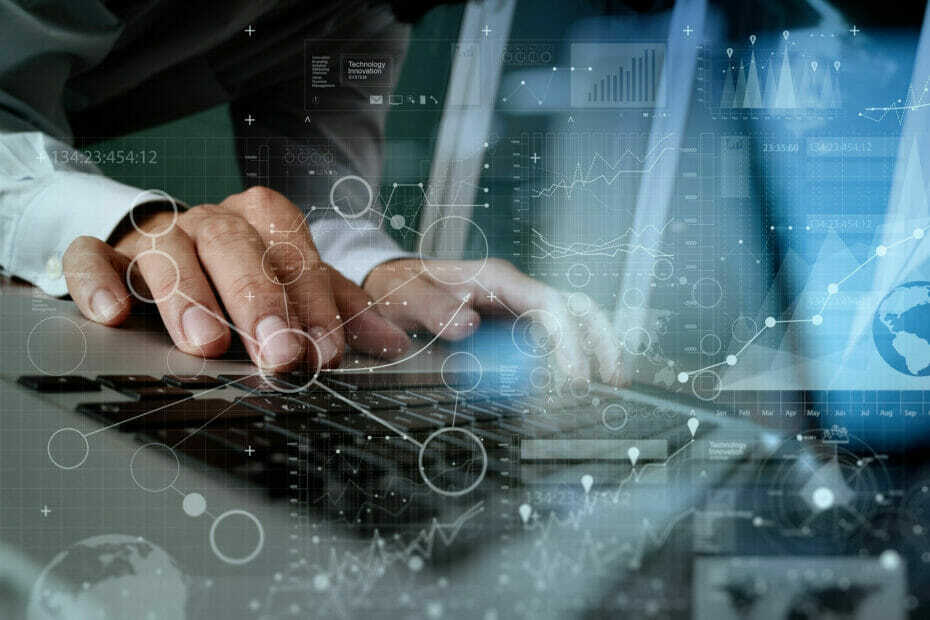
Τον Μάιο, η Microsoft ανακοίνωσε ότι θα δώσουν μεγαλύτερη προσοχή στο συμβατότητα προγράμματος οδήγησης στα Windows 10.
Αυτά ήταν υπέροχα νέα, καθώς τα προβλήματα του προγράμματος οδήγησης είναι μια από τις πιο σημαντικές αιτίες σφαλμάτων και BSoDμικρό.
Λίγο αργότερα, η Microsoft παρείχε τη λύση για να παραδώσει τα προγράμματα οδήγησης στα οποία, μαζί με τους κατασκευαστές έχουν ήδη δοκιμάσει και επικυρώσει προαιρετικές ενημερώσεις στα Windows 10.
Είναι ένα φίλτρο που μπορεί, φυσικά, να συμβάλει στην εξάλειψη τέτοιων προβλημάτων, αλλά τώρα, φαίνεται ότι έχουν σιωπηλά χρησιμοποιήσει μια μέθοδο ενημέρωσης του προγράμματος οδήγησης σας, χρησιμοποιώντας
Διαχειριστή της συσκευής.Τι μπορώ να κάνω εάν δεν μπορώ να ενημερώσω τα προγράμματα οδήγησης στη Διαχείριση συσκευών;
Προφανώς, εάν έχετε Windows 10 έκδοση 2004, έκδοση 19041.423 ή παλαιότερη, δεν μπορείτε να αναζητήσετε ένα νεότερο πρόγραμμα οδήγησης στο διαδίκτυο χρησιμοποιώντας Διαχειριστή της συσκευής.
Όλα τα άλλα φαίνονται παρόμοια, αλλά όταν επιλέγετε το Ενημέρωση προγράμματος οδήγησης επιλογή από το μενού Διαχείριση συσκευών για ένα στοιχείο υπολογιστή, θα δείτε δύο επιλογές, καμία από τις οποίες δεν προσφέρει ηλεκτρονική βοήθεια.
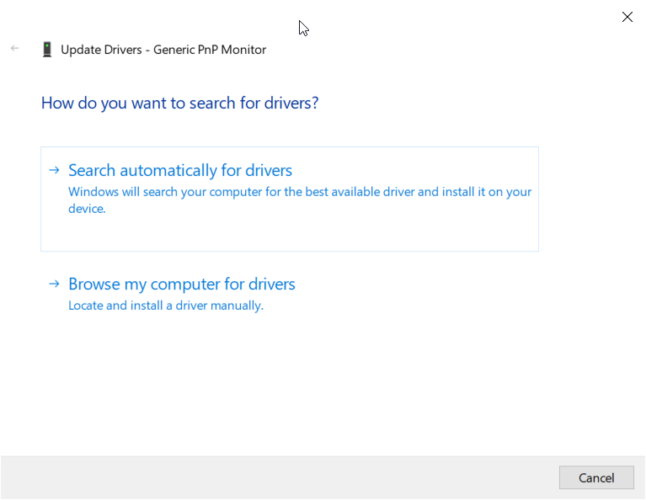 Η πρώτη επιλογή, να Αναζήτηση αυτόματα για προγράμματα οδήγησης προσφέρει μόνο την επιλογή αναζήτησης στον υπολογιστή σας για ένα πρόγραμμα οδήγησης. Το άλλο είναι να περιηγηθείτε στον υπολογιστή σας για ένα πρόγραμμα οδήγησης εάν έχετε ήδη κατεβάσει ένα.
Η πρώτη επιλογή, να Αναζήτηση αυτόματα για προγράμματα οδήγησης προσφέρει μόνο την επιλογή αναζήτησης στον υπολογιστή σας για ένα πρόγραμμα οδήγησης. Το άλλο είναι να περιηγηθείτε στον υπολογιστή σας για ένα πρόγραμμα οδήγησης εάν έχετε ήδη κατεβάσει ένα.
Αυτό μπορεί να είναι καλά ή κακά νέα, ανάλογα με τον τρόπο που το βλέπετε. Είναι ασφαλέστερο να έχετε το σωστό πρόγραμμα οδήγησης αντί να κάνετε λήψη ενός πιθανώς μη ασφαλούς ή ασυμβίβαστου προγράμματος οδήγησης στο διαδίκτυο.
Μπορεί επίσης να ενοχλεί τους χρήστες που έχουν συνηθίσει τη διαδικασία και αναζητούν βελτιωμένους οδηγούς ανεξάρτητα από το τι.
Πώς μπορώ να ενημερώσω προγράμματα οδήγησης στα Windows 10;
Λοιπόν, υπάρχουν πολλά μέσα για να ενημερώσετε τα προγράμματα οδήγησης σας και δεν μπορείτε να διασχίσετε τη Διαχείριση συσκευών από τη λίστα ακόμα επειδή μπορεί να εξακολουθεί να είναι μια έγκυρη επιλογή για χρήση μετά τη λήψη του νέου προγράμματος οδήγησης.
Μπορείτε να το κάνετε χρησιμοποιώντας ένα λογισμικό για αυτόματη ενημέρωση των προγραμμάτων οδήγησης. Ακολουθεί μια λίστα με το καλύτερο λογισμικό ενημέρωσης προγραμμάτων οδήγησης για Windows 10.
Χρησιμοποιήσατε για να ενημερώσετε τα προγράμματα οδήγησης χρησιμοποιώντας τη Διαχείριση συσκευών; Τι πιστεύετε για την κίνηση της Microsoft; Ενημερώστε μας στην παρακάτω ενότητα Σχόλια.

